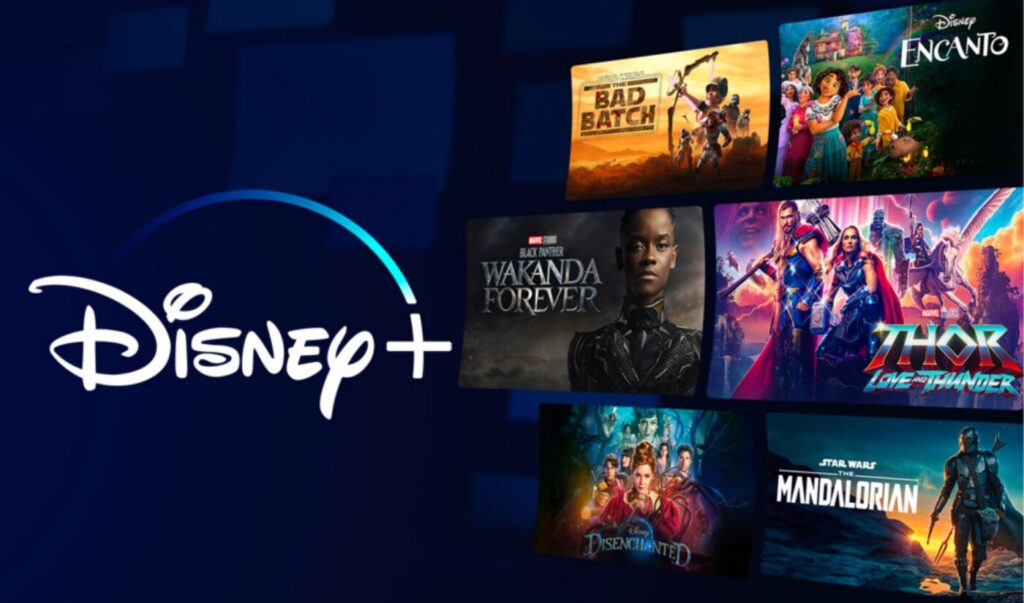Sie können alles auf Disney+ herunterladen, um es offline anzusehen, wenn Sie keine Internetverbindung haben. Hier ist wie.
Mit Disney+ können Sie alle Filme und Serien herunterladen, um sie offline anzusehen. Wenn Sie auf Reisen sind oder sich an einem Ort befinden, an dem die Internetverbindung unsicher ist, ist dies eine äußerst praktische Funktion. Sie können alles auf Disney+ ohne Unterbrechung genießen.
Wir verraten Ihnen alles, was Sie über die Offline-Wiedergabe auf Disney+ wissen müssen: unterstützte Geräte, wie Sie etwas herunterladen und wie Sie Ihre Downloads verwalten.
Welche Geräte unterstützen die Offline-Wiedergabe auf Disney+?
Auf Disney+ können Sie alles herunterladen, vom neuesten Marvel-Film bis hin zu jeder Folge der Simpsons. Allerdings ist die Unterstützung für die Offline-Anzeige nur auf Mobilgeräten verfügbar. Dazu gehören Android- und Apple-Telefone und -Tablets sowie Amazon Fire-Tablets.
Sie können keine Inhalte auf andere Geräte wie einen Webbrowser, ein Smart-TV oder eine Spielekonsole herunterladen.
Das bedeutet jedoch nicht, dass Sie Ihre heruntergeladenen Inhalte auf einem kleinen Telefonbildschirm ansehen müssen. Disney+ unterstützt Screencasting, sodass Sie Chromecast zur Übertragung auf Ihren Fernseher verwenden können .
So passen Sie die Offline-Anzeigeeinstellungen auf Disney+ an
Bevor Sie etwas herunterladen, sollten Sie zunächst Ihre Einstellungen anpassen. Sie können steuern, ob nur über WLAN heruntergeladen werden soll, die Videoqualität und den Speicherort der Downloads.
Um diese Einstellungen anzupassen, tippen Sie unten rechts auf Ihr Profilbild und dann auf App-Einstellungen . Die entsprechenden Einstellungen finden Sie unter der Überschrift „Downloads“ .
Aktivieren Sie die Option „Nur über WLAN herunterladen“, wenn Sie Mobilfunkdatenlimits haben, die Sie nicht überschreiten möchten. Nach der Aktivierung beginnen alle ausstehenden Downloads nur, wenn Sie eine WLAN-Verbindung verwenden.
Tippen Sie auf Download-Qualität und stellen Sie entweder Hoch , Mittel oder Standard ein . Je niedriger die Qualität, desto schneller erfolgt der Download und desto weniger Speicherplatz wird benötigt. Dies ist eine gute Möglichkeit, zu kontrollieren, wie viele Daten Disney+ verwendet . Hier erfahren Sie ungefähr, wie viele Inhalte Sie mit Ihrer aktuellen Speicherkapazität für jede Qualität herunterladen können.
Tippen Sie abschließend auf Download-Speicherort , um zwischen internem Speicher und externem Speicher (z. B. einer microSD-Karte) zu wählen. Wenn Sie keinen externen Speicher haben, ist dies natürlich nicht möglich.
So laden Sie alles auf Disney+ herunter, um es offline anzusehen
Es ist ganz einfach, etwas herunterzuladen, um es offline auf Disney+ anzusehen. Navigieren Sie zunächst zum Film oder zur Fernsehserie.
Tippen Sie für einen Film auf „Herunterladen “ (dargestellt durch einen Abwärtspfeil, der auf eine horizontale Linie zeigt).
Scrollen Sie für eine Fernsehserie nach unten zu den Episoden . Um die gesamte Staffel herunterzuladen, tippen Sie auf das Download-Symbol neben Staffel und dann auf die Bestätigungsaufforderung. Alternativ können Sie auf das Download-Symbol neben einer einzelnen Episode tippen.
Sie können die App verlassen und der Download wird im Hintergrund fortgesetzt. Wenn es fertig ist, erhalten Sie eine Benachrichtigung.
Es gibt einige Einschränkungen, die Sie beachten sollten:
- Wenn Ihr Disney+-Abonnement abläuft, verlieren Sie den Zugriff auf Ihre Downloads.
- Wenn Sie sich abmelden, werden alle Ihre heruntergeladenen Inhalte entfernt und Sie müssen sie manuell erneut herunterladen.
- Sie müssen mindestens alle 30 Tage eine Verbindung zum Internet herstellen.
- Sie können denselben Film oder dieselbe Sendung auf bis zu zehn Geräten herunterladen (dies ist nicht dasselbe wie die Anzahl der Personen, die Disney+ gleichzeitig ansehen können ).
So zeigen Sie Disney+-Downloads an und löschen sie
Um Ihre Downloads anzuzeigen (sowohl gespeicherte Inhalte als auch aktive Downloads), tippen Sie im unteren Menü auf das Symbol für dauerhafte Downloads . Bei allen aktiven Downloads wird ein kreisförmiges Fortschrittssymbol angezeigt, das sich nach dem Herunterladen in ein Häkchen verwandelt. Um etwas anzuschauen, wählen Sie es einfach aus.
Um einen Download zu löschen, tippen Sie auf Bearbeiten , wählen Sie aus, was Sie entfernen möchten, und tippen Sie dann auf das Papierkorbsymbol . Um alles auf einmal auszuwählen, tippen Sie auf das quadratische Symbol oben rechts. Wenn Sie einzelne Episoden einer Serie löschen möchten, navigieren Sie zunächst innerhalb dieser Sendung steam id.
Downloads werden in allen Disney+-Profilen geteilt
Sie können bis zu sieben Profile auf einem einzigen Disney+-Konto haben, was ideal für große Familien ist. Während jedes Profil personalisierte Empfehlungen erhält und seine eigene Beobachtungsliste verwalten kann, werden die Downloads über ein einziges Konto geteilt.
Allerdings werden inhaltliche Beschränkungen eingehalten. Wenn Sie also etwas für Erwachsene wie „The Walking Dead“ auf Ihrem Hauptprofil für Erwachsene herunterladen, wird ein Kind das auf seiner Download-Seite nicht sehen.